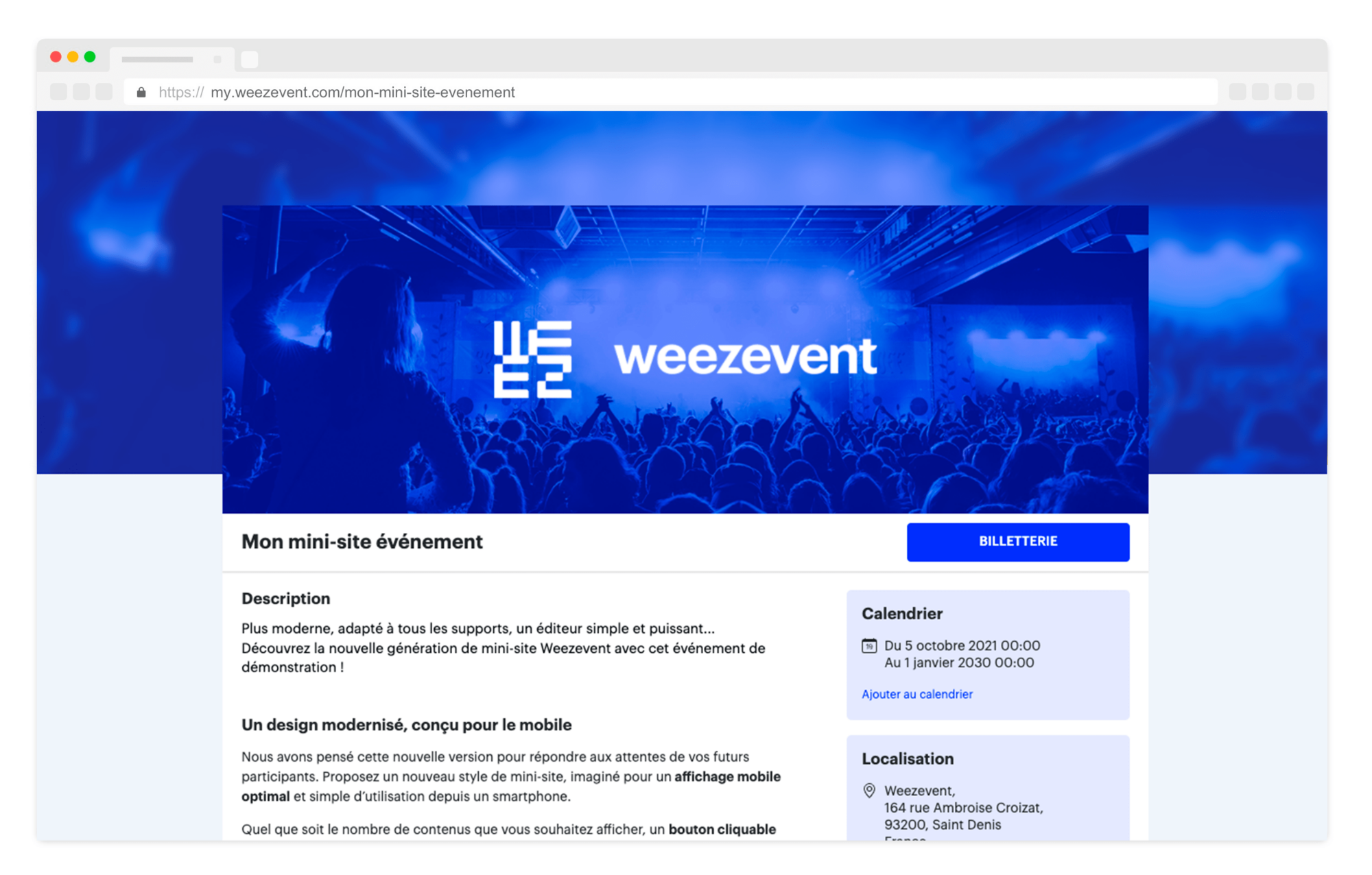Vous n’avez pas de site internet ? Créez rapidement et simplement votre propre mini-site événementiel avec Weezevent pour développer votre présence sur Internet. Un site web vous permet de présenter votre événement et de diriger votre public sur un support complet et accessible à n’importe quel moment. Voici nos conseils pour que ce site soit à l’image de votre événement : le plus réussi possible !
Sommaire
- Pourquoi créer un site pour son événement ?
- Comment créer un site pour l’événement ?
- Quel contenu ajouter dans son site événement ?
1. Pourquoi créer un site pour son événement ?
Quelle que soit la nature de votre événement, vous souhaitez que votre audience puisse acheter un billet ou s’inscrire. Créer une page internet pour votre événement est une étape essentielle pour développer sa visibilité. Un site est également gage de sérieux et de professionnalisme et ajoute de la crédibilité à votre projet.
Créer un site pour votre événement vous permettra également de regrouper l’ensemble des informations utiles pour votre public , ainsi qu’un module de billetterie ou d’inscription Vos futurs participants gagnent ainsi du temps en trouvant tout ce dont ils ont besoin sur un seul et même site web.
2. Comment créer un site pour l’événement ?
Plusieurs options s’offrent à vous lorsque vous souhaitez créer un site web :
- Développer vous-même un site web. Si vous avez les compétences informatiques nécessaires, que vous savez réserver un nom de domaine, coder et designer un site, vous pouvez créer votre propre site web.
- Faire appel à une agence. Vous pouvez passer par une agence web, qui réalisera votre site web, moyennant un enveloppe budgétaire de plusieurs centaines à plusieurs milliers d’euros.
- Créer et utiliser un mini-site gratuitement depuis une solution self-service. A la création de votre événement sur notre plateforme de billetterie WeezTicket, nous vous proposons de créer un mini-site gratuitement, facilement et rapidement. Ce dernier est personnalisable avec vos propres médias, et intègre le module de billetterie et d’inscription.
3. Quel contenu ajouter dans son site événement ?
Après avoir choisi l’option de création de site internet qui vous convient le mieux, il vous faut le remplir avec les informations importantes pour vos participants.
Découvrez différents contenus à intégrer, personnalisables gratuitement avec notre outil de création de mini-site. Pour apprendre à vous servir de l’outil, rendez-vous sur l’aide en ligne Weezevent, ou sur notre chaîne Youtube.
Un titre pertinent
Le titre de votre événement, que vous avez déjà configuré lors de son paramétrage, apparaît comme titre sur votre mini-site. Pour le changer, il vous faudra changer le titre de votre événement, depuis votre page de configuration d’événement.
Court, clair et dynamique.
Les titres courts, clairs et dynamiques, sont plus impactants et plus facilement mémorisables. Ils doivent correspondre à votre événement mais ne doivent pas être une trop longue description de celui-ci.
Exemple à éviter : Conférence annuelle du Cercle des Poètes Disparus sur le thème du Désir
Ce titre est très important pour le référencement dans les moteurs de recherche (Google, Yahoo, etc.). Si votre titre d’événement est un nom très utilisé sur Internet, vous apparaitrez très loin dans la liste de résultats de recherche.
Exemple à éviter : Hommage Michael Jackson
Il est également possible de personnaliser l’adresse de votre mini-site indépendamment du nom de votre événement. C’est cette URL (adresse Internet) que vous communiquez à votre audience..
Intégrer une bannière
Le premier élément visible de votre mini-site.
La bannière est le premier élément que vos participants visualisent. La bannière ajoute de la couleur à votre mini-site, et vos participants identifient facilement de quel événement il s’agit.
La bannière apparaît visuellement avant le titre de votre événement, il peut donc être utile de faire figurer le nom de l’événement dans cette image. Vous pouvez également y faire figurer les informations importantes comme les dates et le lieu. Nous vous recommandons d’insérer une bannière au format 600x200px (px = pixels), en cliquant sur le bouton “Ajouter une bannière”.
Afficher votre visuel d’événement
L’affiche de votre événement.
Pour faire la promotion de votre événement, vous avez peut-être créé une affiche. N’hésitez pas à l’intégrer à votre mini-site, pour apporter des informations complémentaires et enrichir l’immersion de vos participants dans votre univers graphique.
Adapter la couleur des boutons, celle du fond et la police d’écriture
L’harmonie de votre mini-site.
Choisissez des couleurs respectant les éléments graphiques présents dans votre page, logo, bannière, visuel, etc. Vous pouvez ainsi modifier la couleur des boutons sur votre site.
Le fond de votre mini-site, uni ou thématique, doit également s’accorder à votre thème et aux couleurs de votre événement.
Ajouter différents types de contenus
Plus de contenu pour votre mini-site.
En plus de votre module de billetterie, vous pouvez ajouter différents blocs de contenu à votre mini-site. Vous pouvez intégrer du texte, un titre, une image, un carrousel de plusieurs images, ou encore une vidéo hébergée sur Youtube ou Dailymotion.
Vous avez également la possibilité d’ajouter du contenu avancé, tel que des fichiers, les commentaires Facebook, vos réseaux sociaux, ou encore des boutons de partage directs sur les réseaux sociaux.
Quel que soit le nombre de contenus que vous souhaitez afficher, un bouton cliquable est constamment visible, afin que vos futurs participants puissent accéder à votre module de vente ou inscription à tout moment de leur parcours de réservation.
Informations sur votre événement
Sur la colonne de droite de votre mini-site, 4 blocs sont déjà pré-remplis :
- le calendrier de votre événement,
- sa localisation,
- votre contact
- et l’option de partage sur les réseaux sociaux.
Toutes ces informations sont tirées de votre configuration d’événement, et sont particulièrement utiles pour votre public.
Options générales
Vous pouvez enfin choisir d’afficher ou non votre mini-site dans les moteurs de recherche, ou encore protéger votre mini-site par un mot de passe dans le cas d’un événement privé.
N’oubliez pas de spécifier le visuel qui apparaît sur les réseaux sociaux, lorsque vous — ou vos participants — partagez le lien de votre mini-site.
Personnalisez enfin le favicon de votre mini-site, (l’icône illustrant votre page sur les onglets des navigateurs Internet) ou encore les options de mise en ligne et la langue de votre mini-site.
BONUS : option de personnalisation premium de Mini-Site
Pour pousser encore plus loin la personnalisation de votre mini-site, vous pouvez vous adresser directement à notre service client.